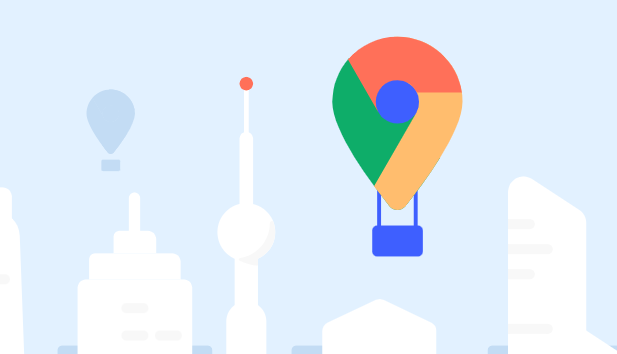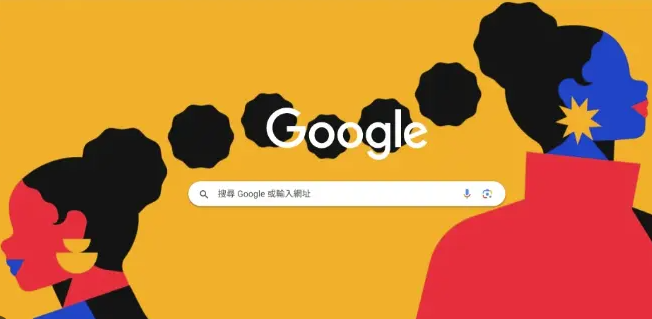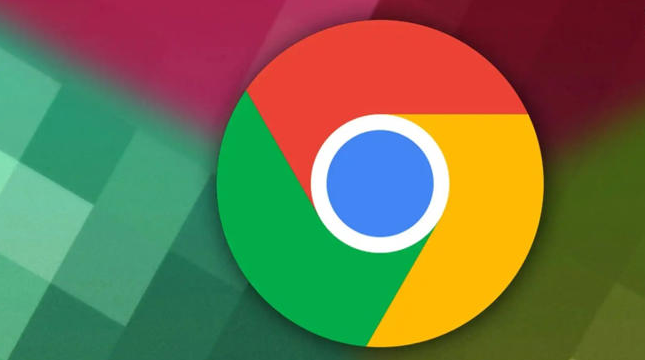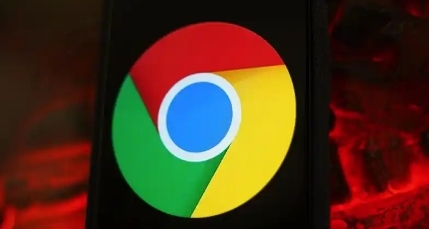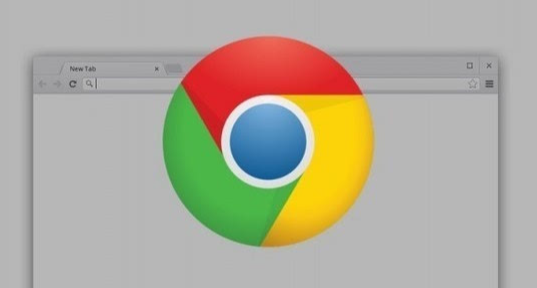
一、更新Chrome浏览器至最新版本
确保你的Chrome浏览器是最新版本,这是优化播放质量的基础。开发者在新版本中不断修复已知问题并引入新的特性,这些改进往往能显著提升音视频播放的性能和质量。你可以通过点击浏览器右上角的菜单按钮,选择“帮助”>“关于Google Chrome”,来检查并安装最新版本。
二、启用硬件加速功能
Chrome浏览器支持硬件加速功能,这可以利用计算机的GPU来处理视频渲染,从而减轻CPU的负担,提高播放的流畅度。要启用硬件加速,请按照以下步骤操作:
1. 打开Chrome浏览器,点击右上角的菜单按钮,选择“设置”。
2. 在设置页面底部,点击“高级”以展开更多选项。
3. 在“系统”部分,找到“使用硬件加速模式(如果可用)”选项,并确保其已勾选。
三、调整视频播放设置
Chrome浏览器允许用户根据网络状况和个人需求调整视频播放的质量。你可以通过以下步骤来调整:
1. 在视频播放窗口中,右键点击视频画面,选择“设置”。
2. 在弹出的设置窗口中,你可以调整视频的分辨率(如720p、1080p等),以及启用或禁用字幕、声音等选项。
3. 根据网络状况选择合适的分辨率,以避免卡顿或缓冲过慢的问题。
四、清除缓存和Cookies
有时候,浏览器缓存和Cookies中的旧数据可能会影响音视频的播放质量。定期清除这些数据可以解决一些播放问题。要清除缓存和Cookies,请按照以下步骤操作:
1. 打开Chrome浏览器,点击右上角的菜单按钮,选择“更多工具”>“清除浏览数据”。
2. 在弹出的窗口中,选择要清除的内容(包括浏览历史记录、缓存、Cookies等),然后点击“清除数据”按钮。
五、使用高质量的音视频代码
如果你是一名网站开发者或内容创作者,确保你的音视频文件采用高质量的编码格式也是非常重要的。例如,使用H.264或VP9等现代视频编码标准,以及AAC或Opus等音频编码标准,可以提供更好的压缩效果和音质。同时,确保视频分辨率与设备屏幕相匹配,避免不必要的缩放和模糊。
综上所述,通过更新Chrome浏览器、启用硬件加速、调整视频播放设置、清除缓存和Cookies以及使用高质量的音视频代码等方法,我们可以显著优化Chrome浏览器中音视频的播放质量。希望这些建议能帮助你获得更好的观看体验。